Revision of Installer Tor Browser et configurer un bridge from Wed, 06/22/2016 - 17:00
The revisions let you track differences between multiple versions of a post.
Cette cette page est en cours de réalisation et d'amélioration
Ce manuel décrit l'installation de Tor Browser, sa configuration de base et pour finir configurer Tor Browser avec un bridge.
- Partie 1 : Installer Tor Browser et configurations de base sans bridge
- Partie 2 : Configuration de Tor Browser avec un bridge par défaut
- Partie 3 : Configuration manuel d'un bridge
L'utilisation d'un Pont (bridge) aide au contournement de la censure sur Internet. Il permet aux personnes l'utilisant d'accéder à des sites, contenus ou services bloqués dans certaines zones du monde obfsproxy(1).
 (1)
(1)
Pour aller plus loin :
- Recommandations sur le HTTPS
- Lire attentivement les recommendations du projet Tor à propos des choses a ne pas faire avec Tor Browser: Want Tor to really work?
Il est déconseillé d'installer des modules,greffons supplémentaires ceux-ci risqueraient de compromettre votre anonymat.Il est d'ailleurs conseillé de laisser la taille de la fenêtre par défaut.
Partie 1 : Installer Tor Browser et configurations de base
- Téléchargez Tor Browser selon votre architecture 32 ou 64 bit.Décompressez le fichier dans votre répertoire de Téléchargements.

- Ouvrir le dossier décompressé nommé Browser.

- Executez le fichier-Texte start-tor-browser.

- Tor Browser se lance. Nous allons faire une configuration de base et ensuite le configurer avec un bridge.
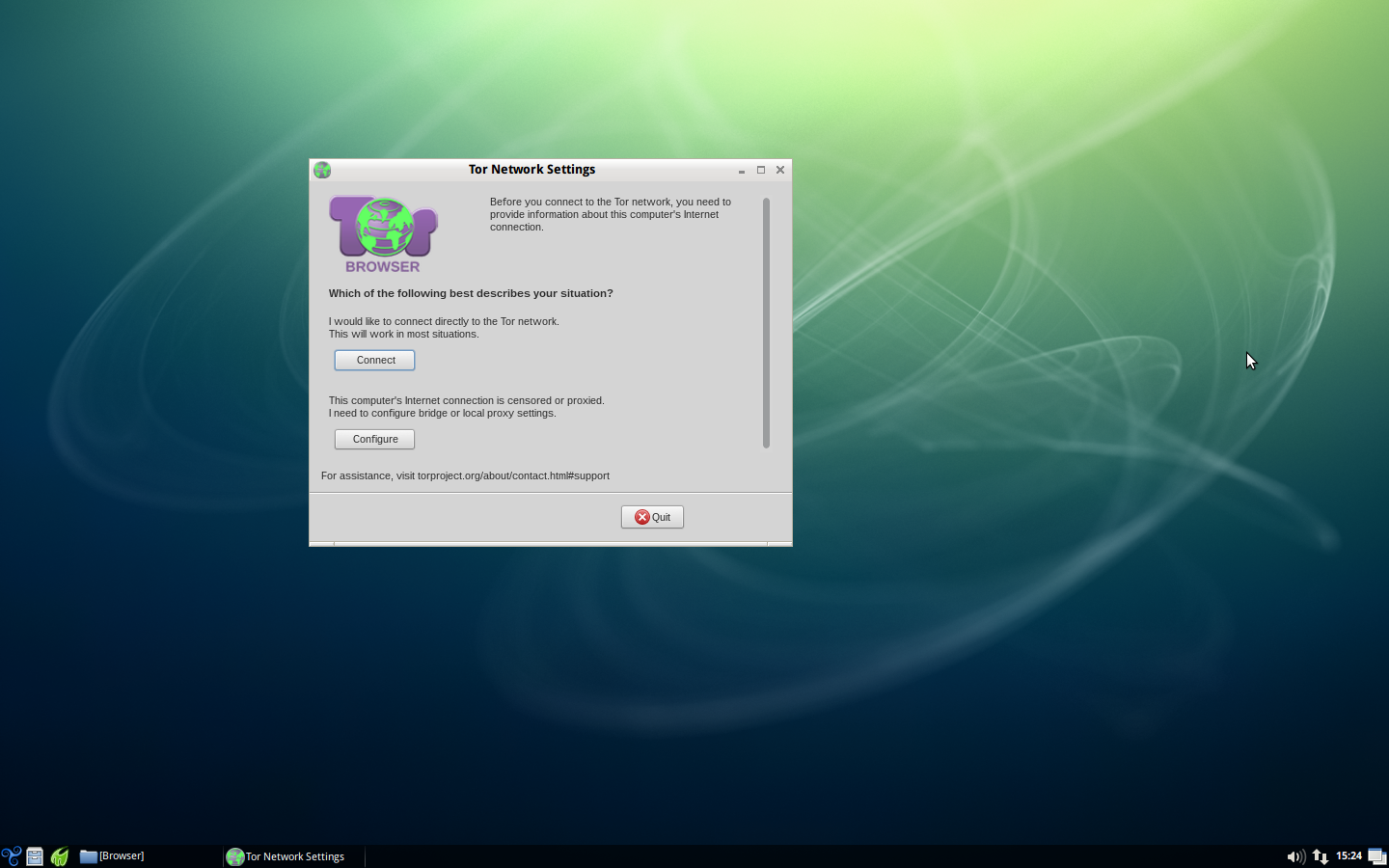
- Pour démarrer les premières configurations clicker sur l'ognon vert.

- Détail des paramètres de sécurité.

- Paramètres e sécurité : le curseur permet de déplacer le niveau de sécurité vers le haut selon son choix de niveau de sécurité.

- Vous pouvez à chaque instant revenir sur ces choix et modifier en clickant sur l'ognon vert.Ces paramètres. N'oubliez pas d'activer NoScript. Clicker sur Test Tor Network pour confirmer que vous utiliser bien le réseau Tor.

- Votre Navigateur est configuré pour utiliser le réseau Tor, pour que votre empreinte soit encore plus habituelle: rajouter la barre des menus et la barre des signets.
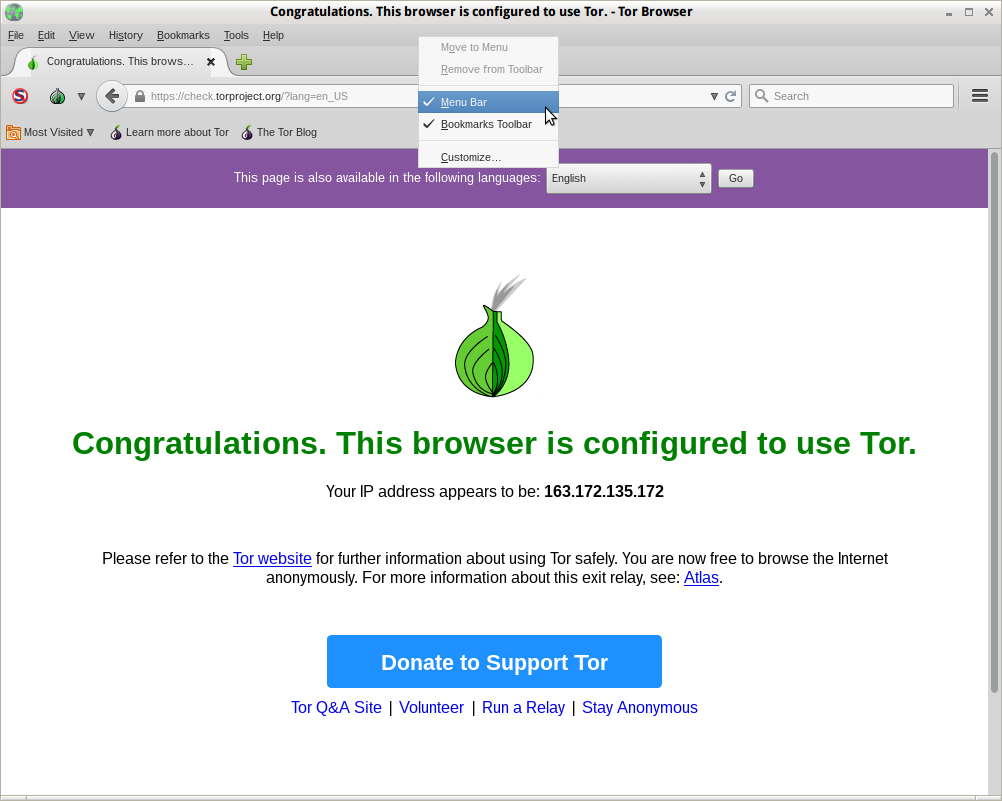
- En clickant sur l'ognon vert vous voyez qu'elle est votre circuit à travers le réseau Tor pour le site que vous visitez.Vous pouvez a tout moment agir sur ces paramètres : tel que changer d'identité pour ce site (ce qui change le circuit par lequel vous passez).
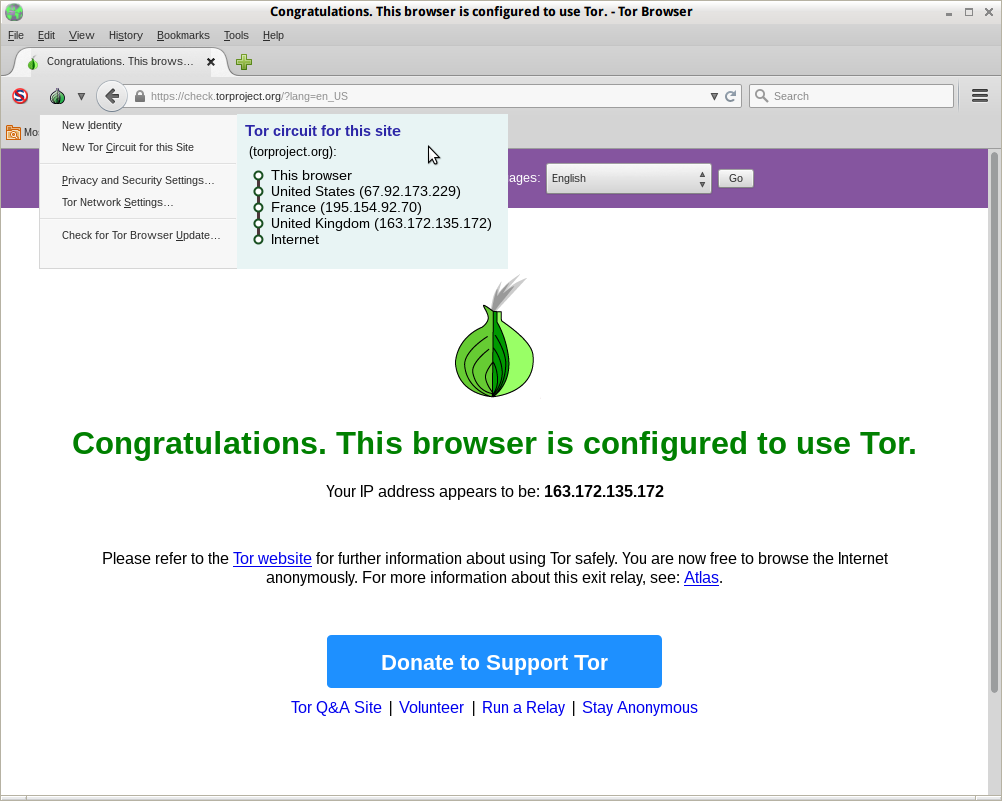
- Création d'un lanceur pour Tor Browser.

- Clicker sur Tor Browser et créer un lanceur.

- Le lanceur est sur le Bureau.

Partie 2 : Configuration de Tor Browser avec un bridge par défaut
- Quand vous lancez Tor Browser : clicker sur "Open Settings : Ouvrir les paramètres.Sélectionnez Configure


- Choisissez : Yes my ISP block or censor ce que veut dire que mon FAI ou autre organisation,gouvernement censure ,empêche votre connexion à travers le réseau Tor.
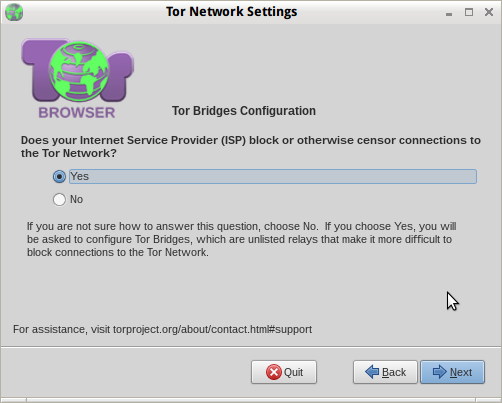
- Choisissez ofsproxy 4 et connecter avec des bridges fournit par défaut.
- C'est dans ces paramètres que vous allez pouvoir rentrer les adresses de bridges
manuellement. 
- Configurer si vous etes derrière un proxy (serveur mandataire).Dans cette exemple nous ne sommes pas dérièrre un serveur mandataire pour accéder à Internet.
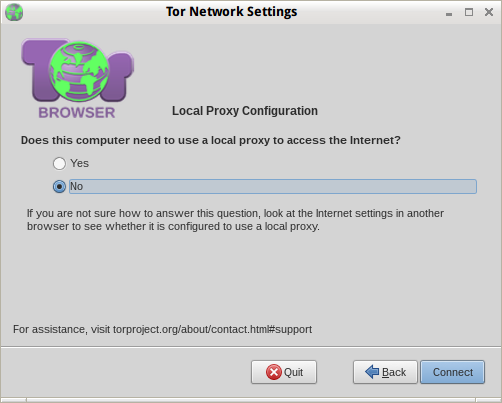
- En clickant sur l'ognon vert votre circuit est indiqué et confirme que votre connexion passe par un bridge.Vous pouvez a tout moment changer ces paramètres.
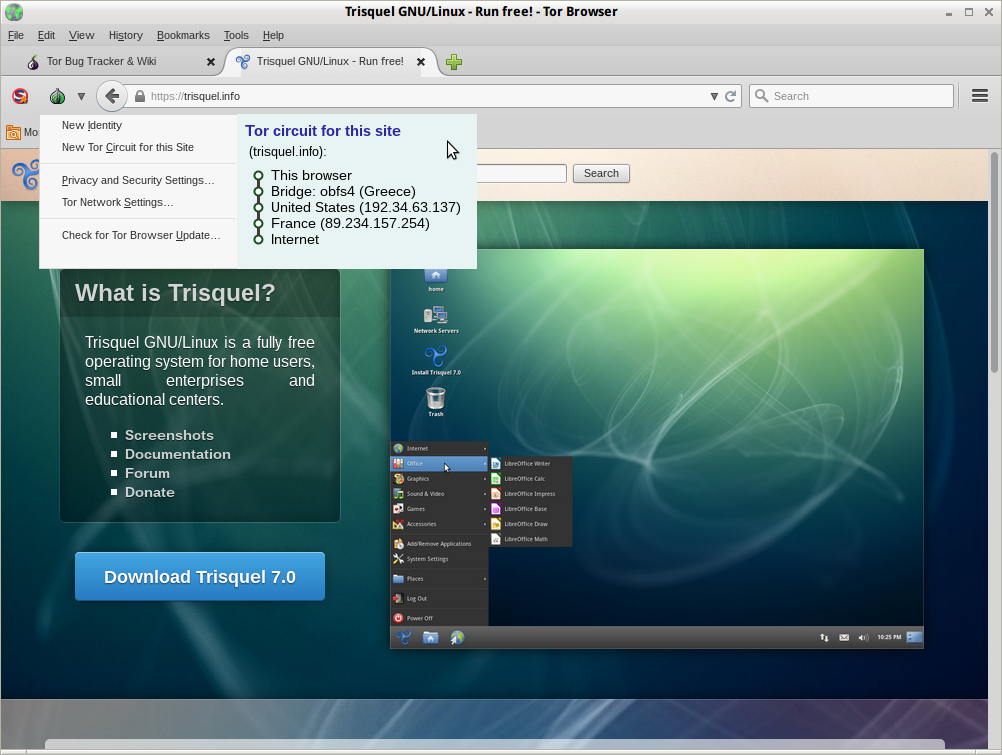
Partie 4 : Configuration manuel d'un bridge
- Si votre FAI ,Gouvernement bloque toute connexion avec le réseau Tor vous pouvez configurer manuellement un bridge (pont)
- Il est possible d'obtenir des adresses de bridge (pont) par mail :
- Rendez vous : bridges Tor Project
- Torproject configurer un bridge : Using Bridges
- Torproject comment trouver d'autres bridges : Finding More Bridges
les options sont de copier coller l'address d'un ou de plusieurs bridges comme par exemple :
obfs4 60.16.182.53:9001 cc8ca10a63aae8176a52ca5129ce816d011523f5
obfs4 87.237.118.139:444 0ed110497858f784dfd32d448dc8c0b93fee20ca
obfs4 60.63.97.221:443 daa5e435819275f88d695cb7fce73ed986878cf3
* Rendez vous : bridges Tor Project.Dans cet exemple nous choisissons obfs4 "pluggable transport". 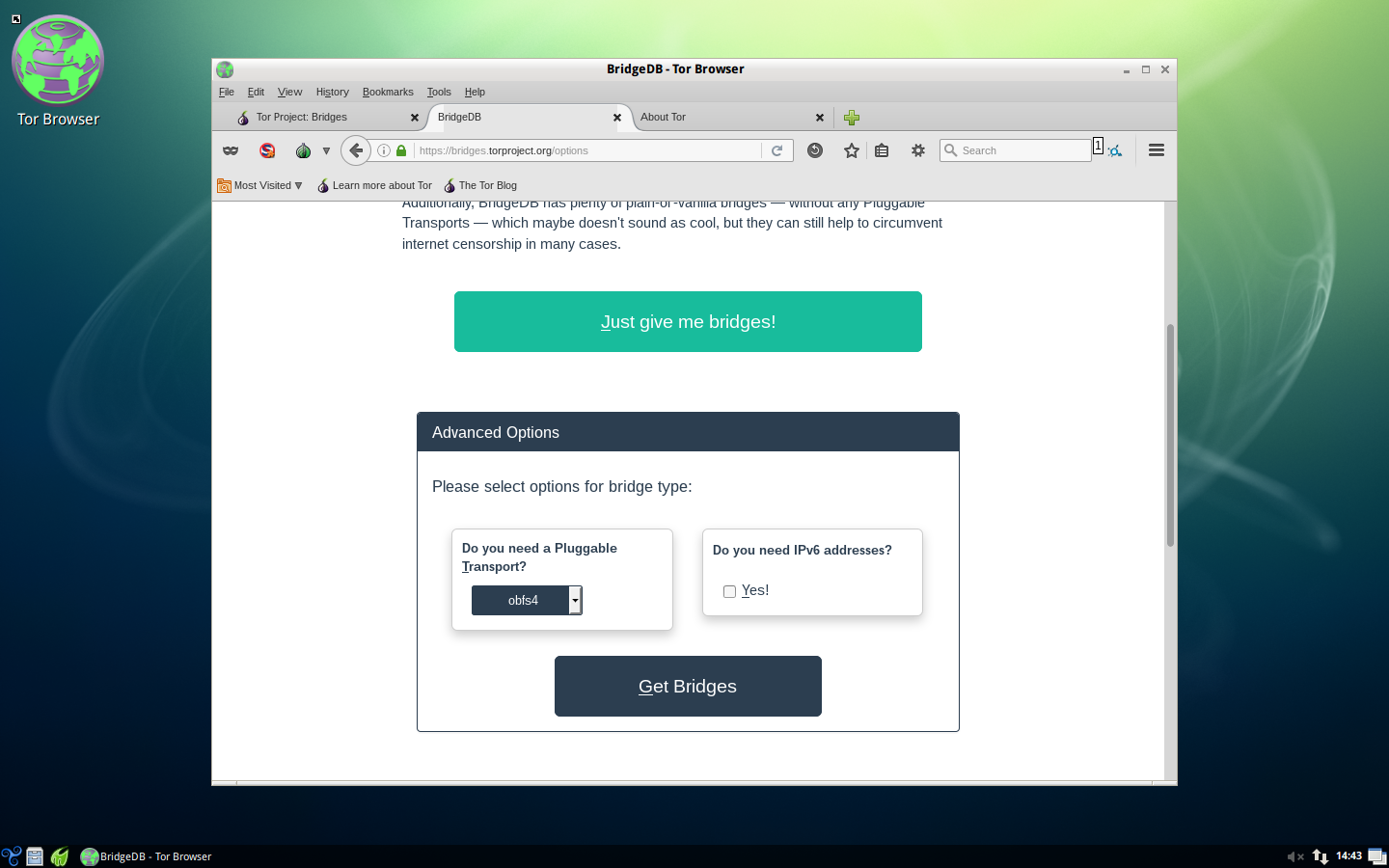
- L'optention des bridges (Ponts)
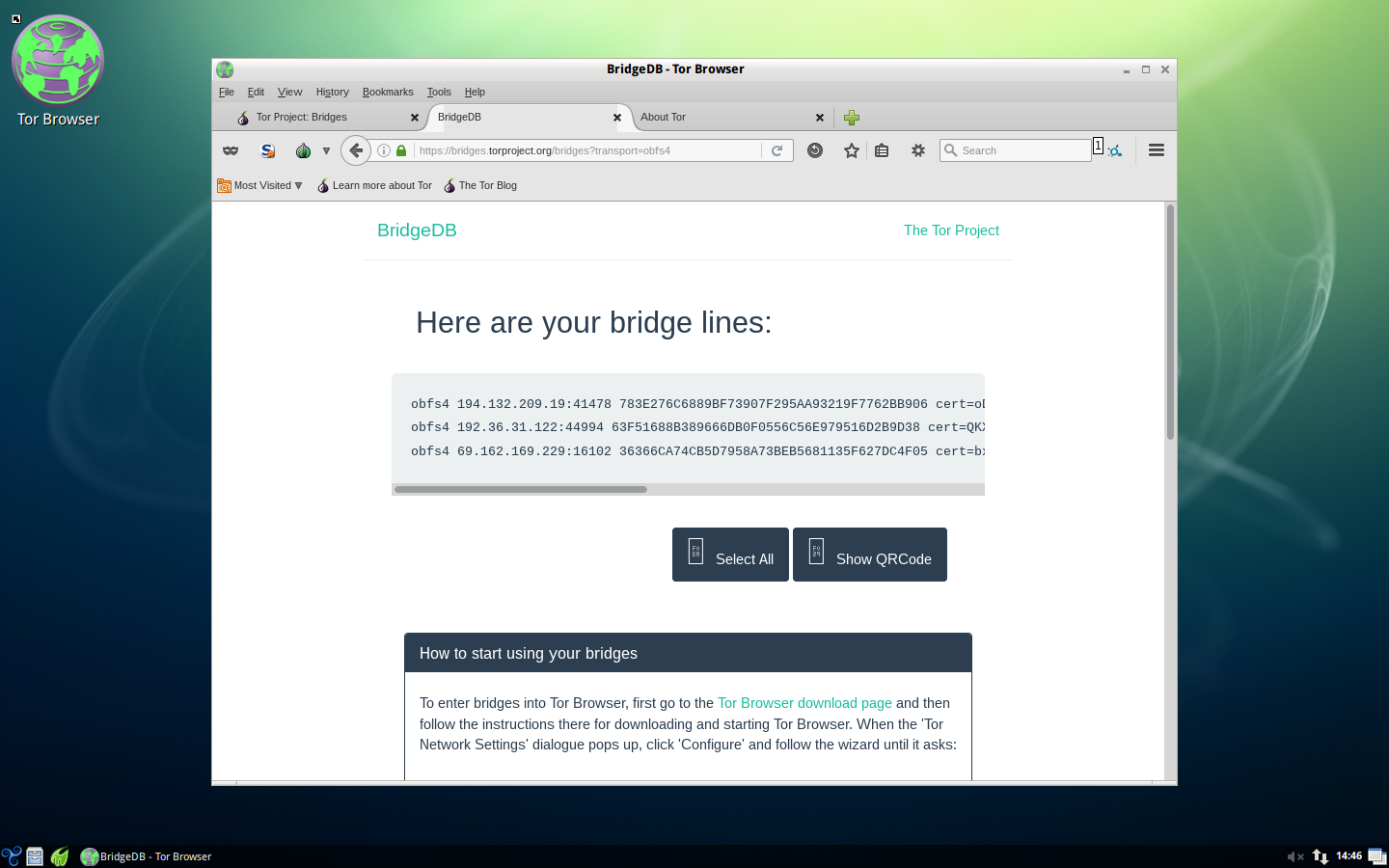
- Clickez sur l'ognon vert pour ouvrir les paramètres de connexion.Ensuite sélectionner "Enter Custom Bridges"et copier coller les adresses de bridges dans la fenêtre.
//trisquel.info/files/4 Copy paste Bridges_0.png
- Detail de la fenetre des paramètres de bridge (Pont)
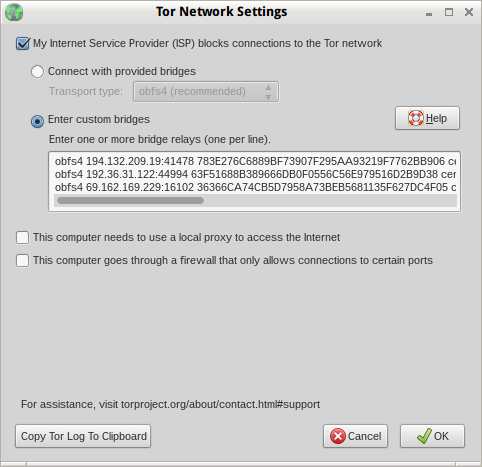
- Testez si votre navigateur utilise bien le réseau Tor et vérifiez son circuit.
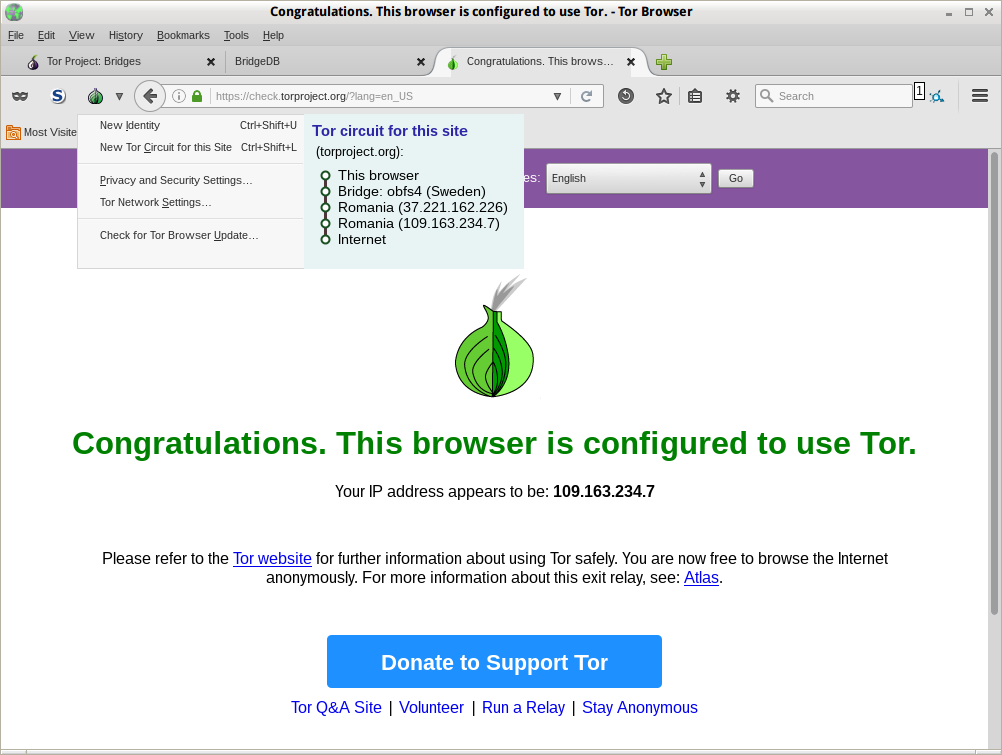
| Attachment | Size |
|---|---|
| 1_Tor_Browser.png | 381.04 KB |
| 3_Tor_Browser.png | 38.25 KB |
| 5_Tor_Browser.png | 145.28 KB |
| 6_Tor_Browser.png | 888.94 KB |
| obfsproxy_diagram.png | 6.25 KB |
| 8_Tor_Browser.png | 487.06 KB |
| 10_Tor_Browser.png | 18.15 KB |
| 11_Tor_Browser.pnghttps | 51.51 KB |
| 12_Tor_Browser.png | 97.95 KB |
| 14_Tor_Browser.png | 78.51 KB |
| 15_Tor_Browser.png | 91.91 KB |
| 16_Tor_Browser.png | 38.13 KB |
| 17_Tor_Browser.png | 725.01 KB |
| 17a.png | 1002.11 KB |
| 18_Tor_Browser.png | 21.13 KB |
| 19_Tor_Browser.png | 40.31 KB |
| 20_Tor_Browser.png | 41.64 KB |
| 21_Tor_Browser.png | 45.37 KB |
| 22_Tor_Browser.png | 38.19 KB |
| 24_Tor_Browser.png | 501.6 KB |
| 1 Just give me bridges.png | 487.65 KB |
| 3 Bridges manual 1.png | 500.94 KB |
| 5 custom bridges 3.png | 40.76 KB |
| Tor with custom bridge.png | 95.44 KB |
| 4 Copy paste Bridges.png | 508.85 KB |

